win11找不到音频设备怎么办 win11麦克风无法录音解决办法
更新时间:2024-04-02 08:50:55作者:xiaoliu
Win11系统是微软最新推出的操作系统版本,然而在使用过程中,一些用户可能会遇到一些问题,比如找不到音频设备或者麦克风无法录音的情况,这些问题可能会给用户带来困扰,影响他们的正常使用体验。有必要了解如何解决这些问题,以确保Win11系统的正常运行和使用。接下来我们将介绍一些解决方法,帮助用户解决Win11系统中找不到音频设备或者麦克风无法录音的问题。
win11找不到音频设备怎么办:
方法一:
第一步,点击下方开始菜单或者搜索按钮。
第二步,在其中搜索并打开“控制面板”。
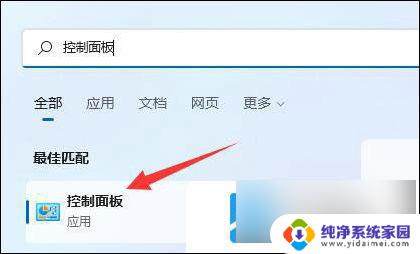
第三步,在控制面板中打开“硬件和声音”。
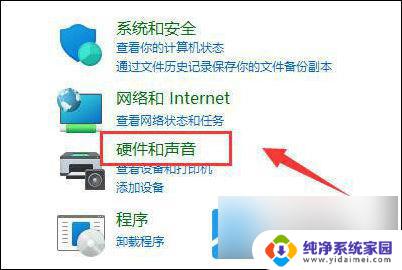
第四步,在其中找到并打开“Realtek高清晰音频管理器”。
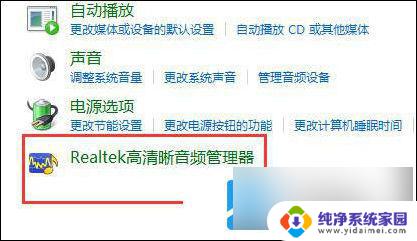
第五步,打开后点击右上角的“设备高级设置”。
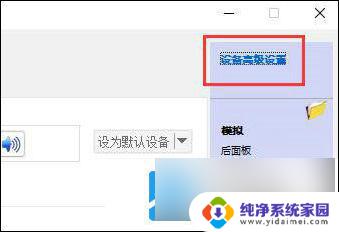
第六步,取消勾选“使前部和后部输出设备同时播放两种不同的音频流”。点击“确定”保存即可。
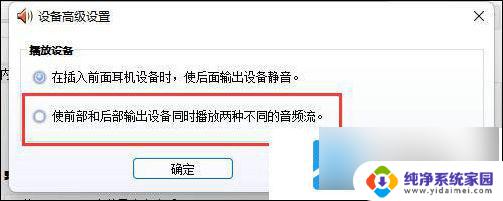
方法二:
1、也有一些情况下是你的麦克风没有连接好。
2、可以尝试重新插拔一下麦克风连接线看看能不能解决。
以上是解决win11找不到音频设备的全部内容,如果您遇到这个问题,可以按照以上方法解决,希望这对大家有所帮助。
win11找不到音频设备怎么办 win11麦克风无法录音解决办法相关教程
- 惠普win11声音无法找到输出设备 惠普笔记本电脑麦克风无法找到输入设备解决方法
- win11输入无法找到输入设备 Win11麦克风无法找到输入设备怎么办
- win11 无法找到音频设备 Win11电脑无法发出声音的解决方法
- win11无法识别到麦克风 win11麦克风无法识别怎么办
- win11麦克风说话太小声 win11麦克风声音小无法解决
- 升级win11无法找到声音输出设备 Win11声音设置中找不到输出设备的解决办法
- win11音频输入输出设备没了 Win11找不到声音输出设备怎么办
- win11麦克风连接正常但没声音 win11麦克风没有声音怎么解决
- win11麦克风说话别人听不到 win11麦克风无声怎么办
- 笔记本win11说话有回音怎么办 Win11电脑麦克风回音怎么解决
- win11如何关闭协议版本6 ( tcp/ipv6 ) IPv6如何关闭
- win11实时防护自动开启 Win11实时保护老是自动开启的处理方式
- win11如何设置网页为默认主页 电脑浏览器主页设置教程
- win11一个屏幕分四个屏幕怎么办 笔记本如何分屏设置
- win11删除本地账户登录密码 Windows11删除账户密码步骤
- win11任务栏上图标大小 win11任务栏图标大小调整方法